
(씨넷코리아=권봉석 기자) 윈도우10이 2015년 7월 29일 출시 이후 세 번째로 대형 업데이트를 내놨습니다. ’1주년 업데이트’라는 이름이 붙은 이 업데이트는 보안을 강화하고 시작 메뉴를 다듬었습니다. 다소 번거롭더라도 꼭 업데이트를 해서 혹시 있을지 모를 악성코드의 위협에서 벗어나는 것은 어떨까요.
윈도우10용 대규모 업데이트를 설치하면 내부 버전이 바뀝니다. 2015년 11월에 나온 업데이트를 설치하면 버전이 1511로 바뀌었고, 이번 1주년 업데이트를 설치하면 버전이 1607로 바뀝니다. 숫자에서 알 수 있듯이 2016년 7월에 완성된 윈도우10이라는 의미입니다.
윈도우10 1주년 업데이트는 어떻게 해야 할까요? 다음과 같은 두 가지 방법이 있습니다.
윈도우 업데이트를 통해 설치하기
가장 편한 방법은 윈도우10이 알아서 업데이트를 가져와 설치하도록 내버려 두는 것입니다. 현재 마이크로소프트는 윈도우10 첫 출시 때 그랬던 것처럼 전 세계에 조금씩 1주년 업데이트를 배포하고 있습니다. 때가 되면 알아서 다운로드되고 설치 알림이 뜰 것입니다.
그러나 1주년 업데이트를 더 빨리 적용하고 싶다면 설정 앱을 실행한 다음 ‘업데이트 및 복구’를 누르고 ‘업데이트 확인’을 누르세요. ‘윈도우10 업데이트, 버전 1607′이 나타났다면 다운로드 후 설치하면 됩니다.
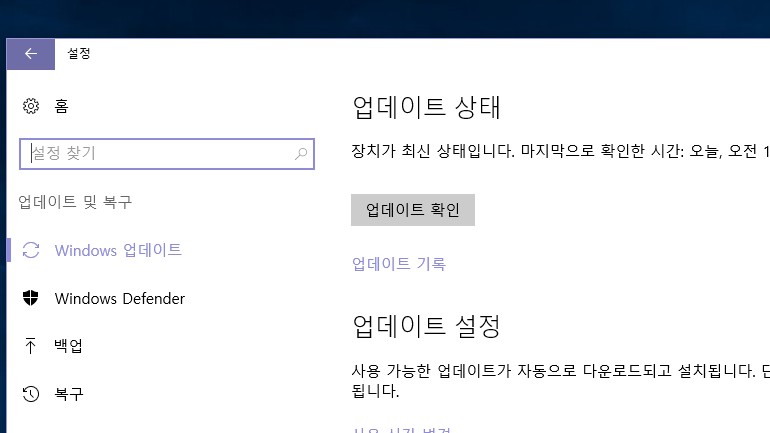
완전히 새로 설치하기
지난 해 윈도우10이 나오자마자 업데이트를 두 번 거쳤는데 무언가 마음에 안 든다거나, 업데이트에 몇 번 실패했다거나, 기존 프로그램을 모두 지우고 깨끗한 윈도우를 쓰고 싶을 경우도 있습니다.
이럴 때는 윈도우10 미디어 만들기 도구를 이용해 DVD나 USB 플래시 메모리에 윈도우 설치 파일을 복사한 뒤 재설치하면 됩니다. 설치 도구로 USB 플래시 메모리까지 만들고 싶다면 ‘Windows 10 다운로드‘로, 윈도우10 설치용 ISO 파일만 받고 싶다면 ‘Windows 10 디스크 이미지 다운로드(ISO 파일)‘로 가시면 됩니다.

윈도우7·8.1에서 윈도우10으로 한 번 업그레이드한 적이 있다면 따로 제품 키를 준비하지 않아도 재설치 후 인터넷에 접속하면 자동으로 인증이 처리됩니다. 또 처음사용자용 제품이나 DSP 버전을 구입했다면 설치 후 제품키를 수동으로 입력해야 합니다.
또 윈도우7·8.1에서 새롭게 윈도우10으로 업그레이드할 경우에도 따로 구매한 제품키가 필요합니다. 무료 업그레이드 기한이 지났기 때문입니다.









